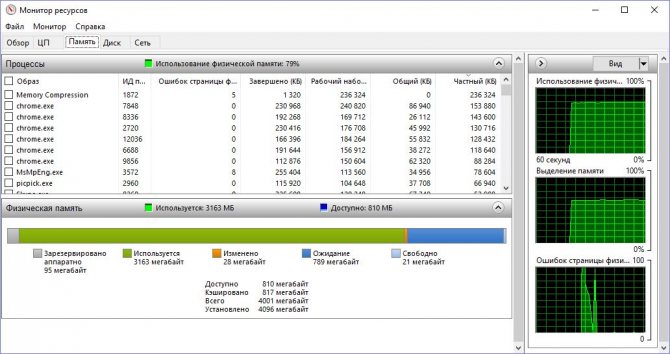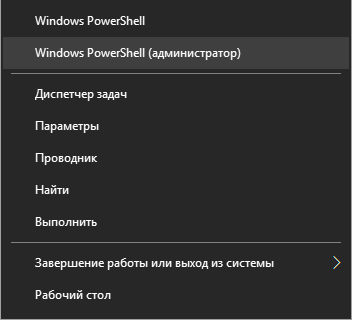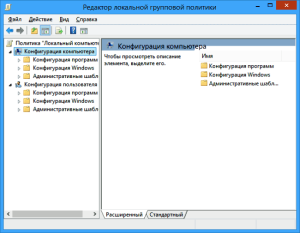Как можно запустить файл «.exe» на андроид?
Содержание:
- Открытие EXE файлов с помощью BOCHS
- Проблема запуска старых и новых приложений
- Начало
- Работа с EXE файлами через DosBox
- Какие могут возникнуть проблемы при открытии
- Причины для запуска Андроид приложений на Windows
- Как открывать APK-файлы
- Что понадобится для запуска
- В качестве послесловия
- Работа с EXE файлами через DosBox
- Что такое .exe файл
- Как открыть.exe файл на смартфоне Андроид?
Открытие EXE файлов с помощью BOCHS
Одной из самых эффективных и универсальных утилит, позволяющих устанавливать приложения с расширением EXE на Андроиде, считается BOCHS. Однако через данный эмулятор у вас не получится загрузить на гаджет оболочку Windows Vista или выше. Стабильной работы вы сможете добиться только с Windows XP, да и то на мощных аппаратах с оперативкой не менее 1 Гб и процессором с четырьмя ядрами и больше.
Следует отметить, что программу BOCHS скачать с Play Market не получится. Поэтому перед тем как открыть файл в формате EXE через BOCHS, вам потребуется разрешить на деваййсе инсталляцию софта из неизвестных источников. Для этого необходимо через настройки телефона или планшета войти в раздел «Безопасность» и активировать там соответствующий пункт.
Дальнейший порядок действий будет следующим:
- Загружаем на мобильное устройство BOCHS.apk самой новой версии. Это можно сделать с сайта 4pda или другого схожего ресурса.
- Устанавливаем данную утилиту.
- Скачиваем на Андроид драйвера, оболочку БИОС и другое обеспечение для ОС Windows. Указанное ПО будет находиться в архиве SDL_for_BOCHS.zip.
- С помощью проводника, имеющегося на смартфоне (например, ES Проводник), создаем в корневом каталоге внутренней памяти папку с названием SDL и распаковываем туда имеющийся архив.
- Копируем с интернета запускающий образ Windows XP, 98 или 95. После этого открываем его и перемещаем файл C.img в папку SDL.
- Теперь на карте памяти sdcard создаем папку HDD и помещаем в нее файл EXE, который мы будем раскрывать.
После выполнения указанных операций и запуска программы BOCHS у вас на телефоне появится полноценный эмулятор ОС Windows, свободно открывающий EXE файлы, вставленные в папку HDD.
Проблема запуска старых и новых приложений
Хорошая новость состоит в том, что открыть файл с расширением exe на Android теоретически возможно, но это еще не повод для радости. К сожалению, лишь некоторые исполняющие файлы могут запуститься на смартфоне или планшете, и нет никакой гарантии, что они будут работать правильно. Некоторые продвинутые пользователи, особенно любители старых компьютерных игр, могут запускать на Android свои любимые забавы, но с ограниченной возможностью управления игровым процессом.
Невозможно просто так перенести приложение с персонального компьютера на планшет или смартфон через USB и сразу запустить его. Чем современнее игра, там меньше шансов на успех. Даже игры уровня первого Half-Life или Counter-Strike 1.6 не будут работать на Android. Шансы имеют только очень старые игры, работавшие в свое время под операционной системой DOS и старыми версиями Windows.
Например, знаменитый боевик Doom может запуститься с помощью эмуляции Windows 98. Но Diablo II работать не будет, потому что эта игра недостаточно старая. Тем не менее любые эксперименты приветствуются. Можно перепробовать хоть все свои любимые старые игры на предмет совместимости с эмулятором.
Проблема в том, что даже на платформе Windows эмуляция старых игр до сих пор не реализована в полной мере. Многие из них категорически отказываются работать под новыми операционными системами, начиная с семейства Vista. Но первый тревожный сигнал прозвучал еще после выхода XP. Если под Windows 98 классические игры работали вообще без проблем, то в дальнейшем для любителей старины наступили тяжелые времена.
Начало
Пользователи среды могут программировать на языках Java, C++ и Kotlin. Планируется, что последний со временем полностью заменит привычный Java, который пока остается основным. Для работы потребуется от 3 (минимум) до 8 Гб (желательно) оперативной памяти плюс дополнительный гигабайт для Android Emulator. Свободного места на жестком диске должно быть не меньше, чем 2 Гб.
Процесс установки Андроид Студио мало чем отличается от других программ
Если используется Microsoft Windows, подойдут версии 2003, Vista, 7–10. Для OS X нужен Mac от 10.8.5 до 10.13 / 10.14 (High Sierra/Mojave). Для Linux – KDE или GNOME. Изготовление приложения проходит в несколько этапов:
- создаем новый проект;
- разрабатываем пользовательский интерфейс;
- добавляем навигацию, действия, дополнительные опции;
- тестируем программу в эмуляторе.
Если собираетесь работать с Java, обязательно установите последнюю версию JDK. Скачать ее можно на официальном сайте. Помимо главной программы, для работы также потребуются элементы Андроид SDK – скрипты, библиотеки, документы, файлы. Эти компоненты будут скачаны автоматически. В установочный комплект также входит Андроид Emulator.
Проверяйте количество свободного места на диске
Следующим шагом станет определение адресов Студио и СДК. Их предлагается установить в отдельные папки. Перед началом инсталляции стоит убедиться, что на выбранном диске достаточно места. Сама Studio требует не так много свободного пространства, а вот элементы SDK занимают больше 3 Гб. Это минимум, так как затем потребуется дополнительная площадь для обновлений.
Каждое приложение, сделанное под Андроид, должно состоять из четырех точек входа:
- Service. Компонент, обеспечивающий работу в фоновом режиме. Он отвечает за выполнение удаленных и длительных операций при выключенном визуальном интерфейсе.
- Activity. Элементы интерактивного управления. Через класс Intent передается информация о намерениях пользователя. Активности устроены по подобию веб-страниц. Intent выполняет функцию ссылок между ними. Запускается приложение посредством activity Main.
- Broadcast receiver. «Широковещательный приемник» передает намерения одновременно разным участникам.
- Content provider. «Поставщик содержимого» передает нужную информацию из БД SQLite, файловой системы и других хранилищ.
Разработка приложения начинается с нового проекта. В меню последовательно выбираем Tools, Android, SDK Manager. В нашем примере последней версией является Андроид API 26. Выбирайте новейшую версию, поставив напротив нее галочку, и приступайте к скачиванию.
Выбирайте новейшую версию Андроид SDK
После нажатия New project появится форма нового проекта. В поле Application name выбираем FirstGame, Company domain – оставим без изменения. Путь к проекту Project location должен быть целиком на английском языке. В следующем окне оставьте галочку только напротив Phone and Tablet.
В этом окне определяется версия ОС для мобильных и планшетов
Теперь выберем версию ОС, с которой сможет запускаться игра. Чем ниже она будет, тем больше пользователей получат доступ к приложению. С другой стороны, разработчику тогда доступно меньше опций. Поочередно выбираем Empty Activity, Next, Next, Finish. Проект готов к работе.
С каждым запуском Студио открывается вкладка «Совет дня» (Tip of the day). Для начинающих программистов от этой опции мало толку, но по мере знакомства со средой рекомендации начнут казаться интересными и полезными. Вообще, для новичков многое будет выглядеть таинственно и даже страшновато. Не стоит бояться трудностей. Накапливайте опыт и непонятное быстро станет простым и ясным. В конце концов, это не изучение языка программирования.
Работа с EXE файлами через DosBox
Чтобы на своем Андроид устройстве запустить EXE приложение, можно воспользоваться утилитой DosBox. В отличие от BOCHS, она не выполняет функции эмулятора, однако также неплохо справляется с файловой системой Windows.
Работает DosBox следующим образом:
- Загрузите программу на свой смартфон. Перед тем как установить DosBox, вам не потребуется разрешать гаджету работать со сторонним софтом. Это обусловлено тем, что данное приложение можно бесплатно скачать с Play Market.
- С помощью файлового менеджера создайте в корневом каталоге папку с любым названием, введенным латинскими буквами (например, Folder), и закиньте туда скачанный ранее исполняемый файл с нужной программой.
- Запустите DosBox с ярлыка на рабочем столе.
- Перед вами появится стандартный для Виндовса интерпретатор команд cmd. Пропишите в нем команду «cd /Name», где Name – это имя папки с EXE файлом.
- Затем введите имя утилиты, которую вы желаете открыть. Расширение .exe набирать не нужно.
После выполнения указанных действий на девайсе откроется требуемая программа. Если какая-либо утилита, изначально заточенная под ОС Windows, на Андроиде не открывается, значит, скорее всего, ваш смартфон или планшет не подходит по техническим характеристикам.
Для запуска на Android EXE файлов также можно воспользоваться приложениями QEMU, Inno Setup Extractor и т.п. Все они функционируют по одинаковому принципу, так что с их применением у вас не должно возникнуть никаких проблем.
Пожаловаться на контент
Какие могут возникнуть проблемы при открытии
Возможно, пользователю придется столкнуться с рядом ошибок и проблем при просмотре или редактировании файлов программы эксель на своем андроиде. Среди наиболее популярных:
- отсутствует обновление приложения;
- операционная система не обновлена до актуальной версии;
- память телефона заполнена, и эксель не может работать нормально;
- документ испорчен или был создан кривым сторонним приложением.
Важно! Для предотвращения подобных ситуаций следует пользоваться только официальными решениями от «Майкрософт» и регулярно обновлять их, как и саму ОС
Процесс открытия файла на телефоне через компьютер
Таким образом, было рассказано, что такое XLSM формат и как открыть его на андроиде. Посмотреть его с помощью стандартных средств не получится, но не стоит огорчаться, так как есть огромное количество онлайн-сервисов и программных решений для работы с файлами подобных форматов.
Причины для запуска Андроид приложений на Windows
Причины, по которым необходимо запускать Андроид приложения на ПК, могут быть следующие:
Программное обеспечение может отсутствовать в официальном магазине приложений Play Market. В этом случае нужно искать сторонний ресурс, где потребуется скачать файл формата apk. Как правило, не все программы, скачанные через сторонние источники, могут быть безопасными. В некоторые из них может быть внедрен вредоносный код, который позволит злоумышленникам завладеть персональными данными пользователя.
Запуск ПО Андроид на персональном компьютере
- Мобильный телефон не имеет достаточного объема памяти и не поддерживает флэш-карты большого формата. В таком случае рекомендовано устанавливать и запускать Android программы на персональном компьютере.
- Пользователь ведет онлайн бизнес и хочет упорядочить приложения на своем смартфоне. Важные программы установить на смартфон, а приложения, которыми владелец телефона пользуется не так часто, перенести на ПК.
- Пользователь является владельцем смартфона iPhone от производителя Apple, и нужного приложения нет в App Store. В этом случае актуально будет скачать программу эмулятор Android и запустить требуемое программное обеспечение через него.
Интересно! Одна из распространенных причин – когда пользователю нужно создать несколько аккаунтов на разных устройствах.
Как открывать APK-файлы
Формат APK (сокращение от Android Package) является основным для распространения инсталляторов приложений, поэтому по умолчанию при запуске таких файлов начинается установка программы. Открыть такой файл для просмотра несколько труднее, но все так же осуществимо. Ниже мы распишем методы, которые позволят вам как вскрывать APK, так и устанавливать их.
Способ 1: MiXplorer
В MiXplorer есть встроенный инструмент для открытия и просмотра содержимого APK-файла.
- Запустите приложение. Проследуйте к папке, в которой находится целевой файл.
Одиночное нажатие на APK вызовет следующее контекстное меню.
Нам нужен пункт «Explore», который и следует нажать. Второй пункт, к слову, запустит процесс установки приложения из дистрибутива, но об этом ниже.
Содержимое APK будет открыто для просмотра и дальнейших манипуляций.
Хитрость данного способа заключается в самой природе APK: несмотря на формат, он представляет собой модифицированный вариант GZ/TAR.GZ-архива, который, в свою очередь, является модифицированным вариантом сжатых папок ZIP.
В случае, если вы хотите не просмотреть, а установить приложение из установщика, проделайте следующее.
- Зайдите в «Настройки» и найдите в них пункт «Безопасность» (иначе может называться «Настройки безопасности»).
Зайдите в этот пункт. - Найдите вариант «Неизвестные источники» и поставьте напротив него галочку (или активируйте переключатель).
Заходите в MiXplorer и перейдите к каталогу, где размещен пакет установщика в формате APK. Тап по нему откроет знакомое вам контекстное меню, в котором уже надо выбрать пункт «Установщик пакетов».
Запустится процесс установки выбранного приложения.
Подобный инструментарий есть и во многих других файловых менеджерах (например, Root Explorer). Алгоритм действий для другого приложения-проводника практически идентичен.
Способ 2: Total Commander
Второй вариант просмотра APK-файла как архива — Total Commander, одно из самых навороченных приложений-проводников для Android.
- Запустите Тотал Коммандер и проследуйте к папке с файлом, который желаете открыть.
Как и в случае с MiXplorer, одиночное нажатие на файл запустит контекстное меню с вариантами открытия. Для просмотра содержимого APK следует выбрать «Открыть как ZIP».
Файлы, упакованные в дистрибутив, станут доступны для просмотра и манипуляций с ними.
Для установки APK-файла с помощью Тотал Коммандера проделайте следующее.
- Активируйте «Неизвестные источники», как описано в Способе 1.
- Повторите шаги 1-2, но вместо «Открыть как ZIP» выбирайте вариант «Установить».
Этот способ можно рекомендовать пользователям, которые используют Total Commander в качестве основного файлового менеджера.
Способ 3: My APK
Можно ускорить процесс установки приложений из APK-дистрибутива, воспользовавшись таким приложением, как My APK. Это продвинутый менеджер для работы как с установленными программами, так и с их инсталляторами.
- Включите установку приложений из неизвестных источников методом, описанным в Способе 1.
- Запустите Май АПК. Вверху в центре нажмите на кнопку «apks».
После непродолжительного сканирования приложение отобразит все имеющиеся на устройстве APK-файлы.
Найдите среди них нужный, воспользовавшись кнопкой поиска вверху справа или с помощью фильтров по дате обновления, имени и размеру.
Обнаружив APK, который хотите открыть, тапните по нему. Появится окошко расширенных свойств. Ознакомьтесь с ним, если нужно, затем нажмите на кнопку с тремя точками внизу справа.
Откроется контекстное меню. В нем нас интересует пункт «Установка». Нажмите на него.
Запустится знакомый процесс установки приложения.
My APK удобен в случае, когда точно неизвестно местоположение APK-файла или у вас их действительно много.
Способ 4: Системные средства
Для установки скачанного APK системными средствами можно обойтись и без файлового менеджера. Делается это так.
- Убедитесь, что вы включили опцию установки приложений из неизвестных источников (описано в Способе 1).
- Воспользуйтесь браузером, чтобы скачать APK-файл со стороннего сайта. Когда загрузка будет окончена, нажмите на уведомление в строке состояния.
Постарайтесь не удалять это уведомление. - Нажатие на загрузку запустит стандартный для Андроид процесс установки приложения.
Как видите, с этим сможет справиться каждый. Аналогичным образом можно установить и любой другой APK-файл, достаточно лишь найти его на накопителе и запустить.
Мы рассмотрели существующие варианты, с помощью которых можно как просматривать, так и устанавливать APK-файлы на Андроид.
Опишите, что у вас не получилось.
Наши специалисты постараются ответить максимально быстро.
Что понадобится для запуска
Можно найти и бесплатные программы, такие как aDosBox (которая не обновлялась с 2011 года) и gDosBox, но они не так хорошо поддерживаются разработчиками и обладают сравнительно небольшим набором функций. Тем не менее опытным пользователям иногда удается заставить эти приложения работать исправно.
Если вы включили неизвестные источники, вы увидите информационную таблицу со всеми элементами вашего мобильного устройства, к которой приложение получит доступ, и вам нужно только нажать «Установить», чтобы продолжить установку. Если вы не включили его, он скажет вам, что вы не можете этого сделать, и в некоторых случаях он приведет вас непосредственно к настройкам безопасности, чтобы включить его.
Установка приложений по умолчанию Android для типов файлов
Обратите внимание, что эта информационная панель показывает, какие элементы приложения обращаются, как изначально разработанные. Итак, все зависит от того, загрузили приложение с надежного сайта
Для настройки и процедур настройки. Прежде всего, необходимо будет скопировать исполняемый файл в память мобильного устройства. Для достижения ваших целей вы можете действовать несколькими способами.
Необходимо также установить DosBox Manager — бесплатную программу, которая выполняет функцию менеджера игр и профилей.
В интернете есть множество сайтов, где можно скачать старые игры для операционной системы DOS, но наиболее полная коллекция приложений содержится на портале, получившем название Good Old Games. Чтобы освободиться от какой-либо ответственности, нужно убедиться, что загружаемые игры, которые по-прежнему защищены авторским правом, уже были куплены вами ранее.
Найдите и запустите файл
Если на вашем устройстве установлена карта памяти, вставьте ее в дисковод компьютера и скопируйте. В этом случае устройство необходимо подключить и спонсировать. . На мобильном устройстве в меню «Программы» мобильного устройства вы найдете файл-проводник, запустите его и найдите файл, процедура закончена, установка не требуется. В частности, речь идет о последних аппаратах Асуса. К сожалению, приложение будет поддерживать только планшеты. Не все приложения и игры должны быть совместимы, особенно из-за сенсорного экрана планшета, для которого требуется определенный интерфейс и патчи.
Многие развлечения из архива Good Old Games запускаются на DosBox. Но, к сожалению, нет никакого способа узнать заранее, подойдет ли отдельно взятая игра для того, чтобы осуществить ее запуск на эмуляторе. В итоге пользователю приходится определять совместимость приложений методом проб и ошибок.
В качестве послесловия
К сожалению для любителей ретро, эмуляцию хорошего качества для большинства игр получить, увы, невозможно. Может не быть звука, не исключено замедление работы, «подвисания» и прочее. Иногда, даже попытка поиграть в простенькую Warcraft II может потерпеть фиаско.
Поэтому, прежде, чем приступить к процедуре, есть смысл задуматься, а стоит ли «городить огород»:
Однако, нет никаких сомнений в том, что прогрессивная платформа Android обязательно порадует своих пользователей отличной работой приложений для Windows на смартфонах и планшетах Андроид. Это, вероятно, просто вопрос времени.
Впрочем, желание поэкспериментировать можно только поприветствовать. Удачи!
Работа с EXE файлами через DosBox
Чтобы на своем Андроид устройстве запустить EXE приложение, можно воспользоваться утилитой DosBox. В отличие от BOCHS, она не выполняет функции эмулятора, однако также неплохо справляется с файловой системой Windows.
Работает DosBox следующим образом:
- Загрузите программу на свой смартфон. Перед тем как установить DosBox, вам не потребуется разрешать гаджету работать со сторонним софтом. Это обусловлено тем, что данное приложение можно бесплатно скачать с Play Market.
- С помощью файлового менеджера создайте в корневом каталоге папку с любым названием, введенным латинскими буквами (например, Folder), и закиньте туда скачанный ранее исполняемый файл с нужной программой.
- Запустите DosBox с ярлыка на рабочем столе.
- Перед вами появится стандартный для Виндовса интерпретатор команд cmd. Пропишите в нем команду «cd /Name», где Name – это имя папки с EXE файлом.
- Затем введите имя утилиты, которую вы желаете открыть. Расширение .exe набирать не нужно.
После выполнения указанных действий на девайсе откроется требуемая программа. Если какая-либо утилита, изначально заточенная под ОС Windows, на Андроиде не открывается, значит, скорее всего, ваш смартфон или планшет не подходит по техническим характеристикам.
Для запуска на Android EXE файлов также можно воспользоваться приложениями QEMU, Inno Setup Extractor и т.п. Все они функционируют по одинаковому принципу, так что с их применением у вас не должно возникнуть никаких проблем.
Что такое .exe файл
Формат файла .exe указывает на программную принадлежность – с помощью таких файлов устанавливаются и запускаются программы. Программа ЕХЕ несет в себе программный код, который подает определенные команды операционной системе. Он был создан для системы Windows и работает без дополнительных инсталляций только на ней. Однако у каждой системы есть ее аналоги. Так для Андроида функции программных файлов со схожим предназначением выполняют файлы с расширением .apk. Однако просто так открыть такие программы на других системах нельзя. Это происходит из-за того, что все системы построены по-разному и каждая имеет свой код.
https://youtube.com/watch?v=R4S6AzQuOLg
https://youtube.com/watch?v=R4S6AzQuOLg
Как открыть.exe файл на смартфоне Андроид?
Открытие.exe файла при помощи программы DOS BOX
Если вы не знаете, что такое DOS BOX, то это может лишь означать, что вы не продвинутый пользователь Андроид. Но для вашего понимания, окно DOS- это приложение, которое открывает командную строку на вашем телефоне Android. Подобно тому, который вы можете открыть в Windows, нажав Windows + R
и набрав CMD
.
Он говорит, что он не уничтожал его систему. Более безопасный, возможно, но не полностью безопасный. Он еще не уничтожал его систему, или, по крайней мере, он не знал о каком-либо ущербе, который он мог бы сделать. Помните, что ваш компьютер и все файлы на нем поставлены на карту.
Обложка Сообщения электронной почты с вирусными файлами сформулированы убедительно, чтобы обмануть получателя, чтобы открыть их исполняемую полезную нагрузку. Некоторые из них должны отвечать на сообщение, которое вы недавно отправили. Другой целью является инструмент, передающий «иммунитет» к самому вирусу, который он несет, и говорит получателю игнорировать любое предупреждение из вашей антивирусной утилиты и открывать его в любом случае. Насколько легковерны они думают, что мы? Барнум сказал: «Кажется, каждую минуту рождается присоска».
В Google Play Store доступно множество программ аналогий DOS. Мы предпочитаем aFreeBox, который предоставляет некоторые дополнительные функции. Чтобы скачать данную программу, вам необходимо нажать на кнопку ниже:
Теперь вам нужно поместить exe-файл, который вы собираетесь запустить в корневую папку. Обязательно дайте латинское название папки, к примеру «Folder», «MyFolder».
В качестве послесловия
Сообщение «отскок» приходит с почтового сервера, когда сообщение электронной почты не может быть доставлено по адресу. В законных сообщениях о отказе указывается сообщение, которое не может быть доставлено, чтобы вы могли исправить свою адресную книгу, но будьте осторожны: вы можете получить сообщение о отказе от почты, которую вы никогда не отправляли, с исполняемым вложенным вирусом вложением. Это может произойти, если вирус, работающий на компьютере сторонней жертвы, подделывает ваш обратный адрес, пытаясь отправить себя на плохой адрес из адресной книги жертвы.
Запустите только что установленное приложение, и когда оно полностью активировано, введите в командной строке «cd/Folder». Здесь Folder является именем папки, которая ведет к конечному приложению.
После ввода нажмите на клавишу ввода на клавиатуре Android
Не беспокойтесь о чувствительности к регистру, так как здесь не важно используете вы Caps-Lock или нет
Открываем файл в формате.exe на Андроиде
Получающий почтовый сервер, неспособный доставить вирус, «возвращает» его вам! Или, может быть, все сообщение о отказе является фальшивым, просто еще одно убедительно сформулированное сообщение об обложке, предназначенное для того, чтобы обмануть вас в открытии приложения полезной нагрузки.
Программный «антивирус» состоит из двух частей. Первый — это исполняемый файл, который сообщает компьютеру, как искать вирусы. Второй — это файл данных с описанием того, как выглядят последние вирусы. Сканер вирусов не защищен железом, но он может помочь, если он правильно установлен, чтобы он сканировал каждый исполняемый файл при его открытии до того, как ваш компьютер сдержит контроль над ним, а его файл данных — Дата.
Теперь вы будете внутри папки, в которой находится exe. Оттуда введите имя exe в командной строке, вам также не нужно вставлять в конец файла.exe.
Если exe совместим, вы сможете запустить exe-файл на Android.
Готово! Как и говорилось ранее, в случае если ваш файл будет совместим с запуском на Андроид, то у вас автоматически откроется приложение.exe.
Открытие.exe файла при помощи программы Inno Setup Extractor
Этот метод позволит вам извлечь файлы установки на ваше устройство Android. Стоит заметить, что данный метод очень простой, и его даже не нужно объяснять пошагово.
Но перед тем, как начать использовать данный метод, вам необходимо скачать приложение. Сделать это можно кликнув по кнопке ниже.
- Первым делом вам необходимо загрузить приложение и установить на ваше устройство Android.
- После этого просто разместите установочные файлы на Android-устройстве, найдите их при помощи файлового менеджера для Android и откройте с помощью этого приложения. Приложение автоматически извлечет файлы, которые могут быть использованы на вашем устройстве.
- Готово! Извлеченные файлы теперь можно открывать, изменять и пользоваться ими.
Ну что же, сегодня мы рассмотрели два способа открытия.exe файлов на Андроид. Теперь вы наверняка знаете, как и что нужно сделать, чтобы открыть ту или иную программу на Андроид.